Annuncio pubblicitario
Di tutti gli account online da cui potresti bloccarti, il tuo account Google è probabilmente il peggiore. Se tu sei fortemente investito nell'ecosistema di Google, perderai l'accesso a tutto, dai tuoi promemoria ai tuoi fogli di calcolo.
Google offre diversi modi per ripristinare il tuo account, ma il tuo successo dipenderà dal fatto che passi il tempo a configurare in anticipo le varie funzionalità di sicurezza.
Divideremo questo articolo in due parti. Per iniziare, ti mostreremo come impostare il tuo account nel modo migliore per favorire il processo di recupero. Quindi spiegheremo come utilizzare le funzionalità che hai appena impostato per ripristinare il tuo account.
Continua a leggere per scoprire di più.
Configurazione del tuo account Google
Diamo un'occhiata a tutti i dati che Google potrebbe utilizzare quando tenta di recuperare il tuo account.
Domande di sicurezza
Le domande sulla sicurezza online sono vecchie quanto la stessa Internet. Tuttavia, questi le domande di sicurezza della password non sono sicure
Perché stai rispondendo alle domande di sicurezza della password sbagliateCome rispondete alle domande di sicurezza dell'account online? Risposte oneste? Sfortunatamente, la tua onestà potrebbe creare una crepa nella tua armatura online. Diamo un'occhiata a come rispondere in modo sicuro alle domande di sicurezza. Leggi di più . La politica americana Sarah Palin è stata notoriamente colpita dal suo account Yahoo dopo che qualcuno ha cercato su Internet il suo compleanno, il codice postale e dove ha incontrato la moglie.Pertanto, Google ha rimosso completamente la funzione per i nuovi account. E se hai un account più vecchio, non sarai in grado di cambiare le tue domande, cancellale solo del tutto.
Se sei sicuro di conoscere le risposte alle tue domande di sicurezza, puoi lasciarle intatte. Ma se li hai installati anni fa, potrebbe essere più sicuro rimuoverli. Puoi farlo accedendo al tuo account Google e navigando verso Accesso e sicurezza> Opzioni di recupero dell'account> Domande sulla sicurezza.
Codici di backup
Se stai seguendo i consigli di sicurezza in tutto il settore, tu dovrebbe aver impostato l'autenticazione a due fattori Pro e contro di tipi e metodi di autenticazione a due fattoriI metodi di autenticazione a due fattori non sono creati uguali. Alcuni sono dimostrabilmente più sicuri e più sicuri. Ecco uno sguardo ai metodi più comuni e quali soddisfano meglio le tue esigenze individuali. Leggi di più (2FA) su tutti i tuoi account online. In parole povere, 2FA richiede l'inserimento di un codice univoco oltre alla password.
Quando imposti 2FA su Google, avrai anche il opzione per creare codici di backup Stampa i codici di verifica di Google Backup per impedire di essere bloccatoSe utilizzi il sistema di autenticazione in due passaggi di Google per proteggere i tuoi account Google, potresti essere accidentalmente bloccato. Ecco come prevenirlo. Leggi di più . I codici di backup possono essere utilizzati nel caso in cui perdessi l'accesso al dispositivo che utilizzi per 2FA.
Per configurare 2FA, accedi al tuo account e vai a Accesso e sicurezza> Metodo password e accesso> Verifica in due passaggi e scegli il dispositivo sul quale desideri ricevere i tuoi codici.
Per creare codici di backup, vai a Accesso e sicurezza> Metodo password e accesso> Verifica in due passaggi> Codici di backup> Impostazione.
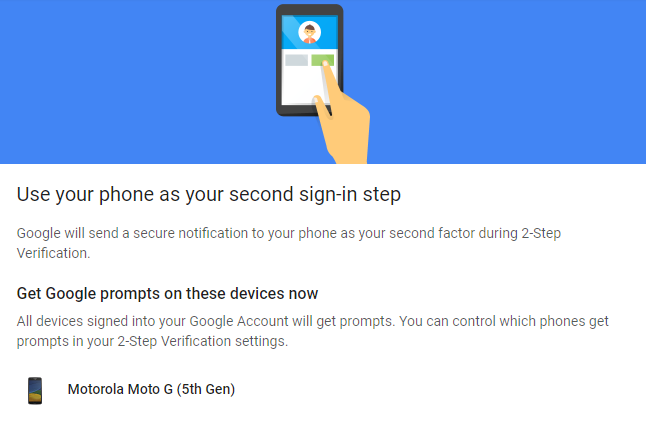
Aggiungi un indirizzo email di recupero
Devi sempre aggiungere un indirizzo email alternativo al tuo account Google. Google lo utilizzerà per comunicare con te mentre sei bloccato da Gmail.
L'aggiunta di un secondo indirizzo e-mail è semplice. Navigare verso Accesso e sicurezza> Opzioni di recupero dell'account> Email di recupero.
Aggiungi un numero di telefono
Durante il processo di recupero, Google tenterà di inviare un codice univoco al numero di telefono registrato. Pertanto, è necessario assicurarsi che:
- Hai inserito un numero
- Il numero sul file è ancora attuale
Vai a Accesso e sicurezza> Opzioni di recupero dell'account> Telefono di ripristino per aggiungere o modificare il numero.
Scarica l'app Google Authenticator
Google Authenticator può creare codici 2FA sul telefono. È compatibile con centinaia di account online ed è una delle app 2FA più utilizzate.
I codici che genera possono anche essere utilizzati per concedere l'accesso a un account bloccato. Basta prendere una copia dell'app dal Google Play Store o dall'App Store di Apple e seguire le istruzioni visualizzate per iniziare.
Scarica: Google Authenticator per androide | iOS (Gratuito)
Ripristino del tuo account
Prima di iniziare il processo di recupero, ci sono alcune cose che puoi fare per facilitare il processo di recupero.
Primo: Assicurati di non trovarti in una posizione geografica insolita. Ad esempio, non avviare il processo di recupero se ti trovi in una città o in un Paese diverso a meno che non sia assolutamente necessario.
Secondo: Avvia il processo da un computer che usi regolarmente. Non è il momento di provare il tuo nuovo tablet.
Terzo: Usa lo stesso browser che usi normalmente per accedere ai servizi di Google.
Ok PRONTO? Diamo un'occhiata al processo di recupero.
Per avviare il processo, accedere a accounts.google.com/signin/recovery. Google ti chiederà di inserire l'email dell'account che desideri recuperare, seguita da una serie di domande. Tutti sono progettati per aiutare Google a verificare la tua identità.
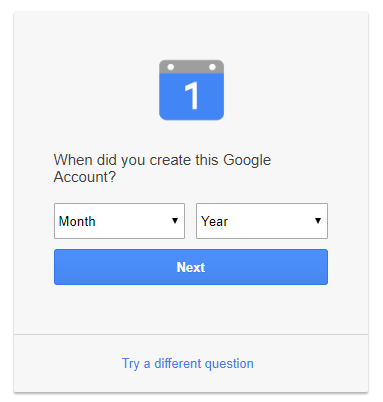
È impossibile trovare un elenco di tutte le domande che Google potrebbe farti: è chiaramente un segreto strettamente custodito. Tuttavia, ho eseguito lo strumento di recupero più volte su alcuni account usa e getta. Ecco una selezione delle domande che ho ricevuto:
- Inserisci l'ultima password che ricordi
- Ricevi un codice di verifica tramite messaggio di testo all'indirizzo: [numero di telefono]
- Conferma il numero di telefono che hai fornito nelle impostazioni di sicurezza
- Qual'è il numero della tua tessera della biblioteca?
- Chi era il mio eroe dei fumetti preferito?
- Quando hai creato questo account Google?
- Qual è il secondo nome di tuo padre?
- Ottieni un codice di verifica dall'app Google Authenticator
- Google invierà un'email contenente un codice di verifica una tantum a [indirizzo email]
- Inserisci un indirizzo email a cui puoi accedere in questo momento
- Inserisci uno dei codici di backup che hai ricevuto da Google
Se non puoi rispondere a una domanda particolare, puoi fare clic su Prova una domanda diversa nella parte inferiore della finestra.
Dopo aver risposto con successo a abbastanza domande sulla sicurezza, Google inizierà a guidarti attraverso il processo di creazione di una nuova password e il ripristino dell'accesso al tuo account.
Se Google non è soddisfatto delle tue risposte, visualizzerà un messaggio di verifica della verifica piuttosto brusco. Se dovessi arrivare così lontano, ti resterà aperto solo un percorso: contattare direttamente Google.
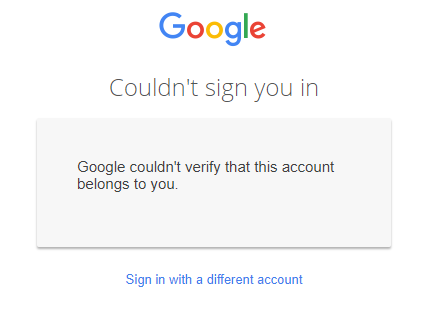
Se tutti gli altri falliscono…
Se non riesci a superare i vari controlli e domande sulla sicurezza di Google, non sei ancora sfortunato. Puoi provare a contattare direttamente Google Come contattare GoogleSe hai riscontrato un problema con quasi tutte le società basate sul Web, sai quanto può essere difficile contattarli. Quindi, come va Google? Leggi di più .
Se sei negli Stati Uniti, l'azienda fornisce due numeri di telefono che potresti trovare utili:
- Servizio clienti di Google: 1-855-791-4041
- Assistenza Google: 1-855-925-7090
Entrambi i numeri ti permetteranno di parlare con una persona dal vivo.
Se vivi fuori dagli Stati Uniti, prova uno dei seguenti numeri:
- Regno Unito: +44 (0)20-7031-3000
- Germania: +49-30-303-986-300
- Russia: +7-495-644-1400
- Canada: +1 514-670-8700
- Messico: +52 55-5342-8400
Ricorda, se vivi negli Stati Uniti, puoi anche richiedere una richiamata in un momento specifico o avviare una chat di testo dal vivo con un rappresentante Google.
Il recupero dell'account Google non è facile
Come puoi vedere, recuperare il tuo account Google non è facile.
Fare un passo indietro, è una buona cosa: non vuoi che gli hacker siano in grado di accedere alle tue informazioni con un paio di ipotesi fortunate. Tuttavia, quando sei frustrato e al caldo del momento, ti farà venire voglia di strapparti i capelli.
Ecco perché è così cruciale lavorare completamente attraverso i passaggi che abbiamo discusso nella prima parte dell'articolo. Ti darà le migliori possibilità di ottenere nuovamente l'accesso.
Se hai perso le tue foto sul tuo dispositivo Android, controlla il nostro guida per il recupero di foto cancellate su Android 3 modi per recuperare le foto cancellate su qualsiasi dispositivo AndroidDevi sapere come recuperare le foto cancellate dal tuo telefono Android? Ecco come ripristinare le foto cancellate utilizzando alcuni metodi. Leggi di più .
Dan è un espatriato britannico che vive in Messico. È caporedattore del sito gemello di MUO, Blocks Decoded. In varie occasioni è stato Social Editor, Creative Editor e Finance Editor per MUO. Lo puoi trovare in giro per la sala d'esibizione al CES di Las Vegas ogni anno (gente delle PR, contattaci!), E fa un sacco di siti dietro le quinte...

